みなさんこんにちは!撮れ高映像部の西川です。
今回は映像製作ソフト、Adobeの『Premiere Pro』で使用できるエフェクト「クロップ」についてご紹介していこうと思います。
まず、「クロップ」という言葉の意味はこちらです。
1.切り取ること。刈り取ること。
引用:https://dictionary.goo.ne.jp/word/クロップ/
2.デジタルカメラやフォトレタッチソフトなどで、画像の一部分を切り出すこと。トリミング。
要は、動画や画像の素材を切り取ったりトリミングする機能ということですね。次は使い方を見ていきましょう。
クロップ機能の使用方法
Premiereのクロップという機能は、「エフェクト」⇨「ビデオエフェクト」⇨「トランスフォーム」というところに格納されています。クロップは素材の形を変えるエフェクトなので「トランスフォーム」の中にある。と覚えるとわかりやすいです。
そして、他のエフェクトと同じように、タイムライン上の適用したいクリップにドラッグすれば、エフェクトコントロールより調整が可能になります。
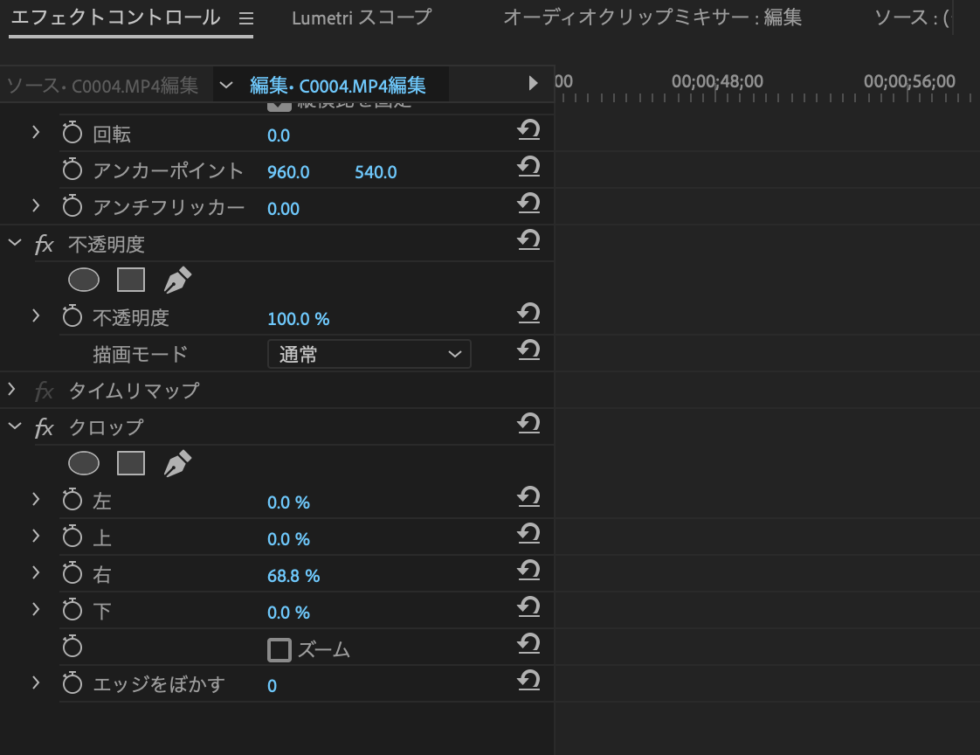
画像のように、上下左右をそれぞれ%で調整することが可能で、例えばこの画像の状態だと右側の68.8%がクロップされた(切り取られた)状態になっています。
では、このクロップ機能はどのような場面で使用するのでしょうか。最後に私がよく使う場面でいくつか例を挙げていきたいと思います。
使用例①:テロップ作成
まずよく使うタイミングが、テロップを作成する時です。
クロップ機能は動画・画像素材だけでなく、タイムライン上に配置できるクリップであればテキストなどにも使うことができます。
話者が話す内容をテロップにする場合、一度に文章全てを表示してしまうと演出的にネタバレになってしまうことがあり、その人が話すタイミングに合わせて単語を表示していきたいという場面があります。
もちろん、その切れ目に合わせてそれぞれ別でテキストクリップを作成し、タイムラインで順番に配置して表示していっても良いのですが、個人的にはクロップを使う方が楽に感じています。
少し応用的な使い方になりますが、タイムライン上のテキストのクリップにクロップエフェクトを適用し、「右」のキーフレームをオン。あとは話者が単語を言い切るタイミングに合わせてキーフレームを打っていけば段階的に表示できます。
『*明日の**天気は**晴れ*』
*の位置がキーフレームの位置です。
中間で二つ打ってあるのは、単語の最初と最後で同じ値にしておかないと、カラオケのテロップのように徐々に表示されてしまうからです。今回は単語ごとに表示していきたいため、「天気」を表示したいタイミングの1フレーム前に「明日の」の最初と同じ値でキーフレームを打っておき、その1フレーム後から「天気」が現れるよう値を設定することで、単語を段階的に表示できます。
ちなみに、これをさらに応用すればカラオケのテロップも作成できます。
参考記事:AdobeのPremiereを用いたカラオケ映像の作り方
使用例②:画面を2分割
また、別の使い方としては、画面を2分割などにしたい時にも使います。例えばワンショットを二つ並べて2分割にしたい場合、そのままではどちらも16:9なので、二つの素材のサイズを小さくして横並べというやり方だと残りの部分は黒味になってしまいます。クロップを使うことで不要な部分をクロップで消すことで画面いっぱいの2分割画面が作成できます。
ただし、クロップ機能は基本的に上下左右の調整のみですので、斜めにしたいとか、丸で切り抜きたいという時には、マスク機能を使うことをお勧めします。
弊社は動画・映像制作のほか、ライブ・コンサートや各種イベントの撮影・収録・画出し、テレビ番組収録、ENGロケ、スポーツ生中継、リモート収録、ネット生配信など、幅広く対応しております。まずはお気軽に電話・メールにてご連絡下さい。
株式会社 撮れ高 (03-6274-8982)



